 数控车实训指导哈斯数控车实训指导.doc
数控车实训指导哈斯数控车实训指导.doc
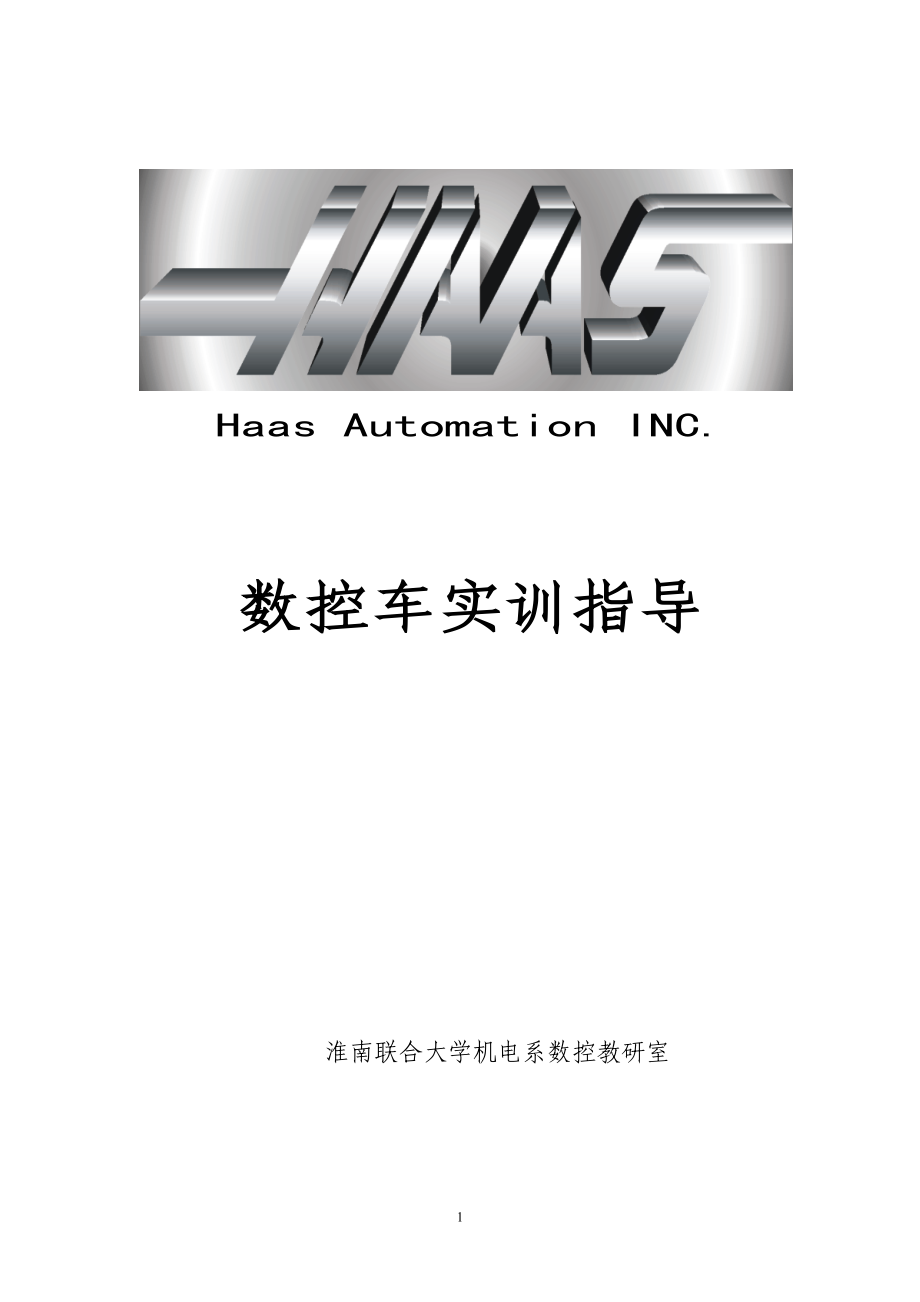


《数控车实训指导哈斯数控车实训指导.doc》由会员分享,可在线阅读,更多相关《数控车实训指导哈斯数控车实训指导.doc(51页珍藏版)》请在装配图网上搜索。
1、Haas Automation INC. 数控车实训指导淮南联合大学机电系数控教研室目录一、系统面板简介控制显示和模式3浏览选项卡式菜单 控制垂体简介控制垂体侧板控件功能键点动键倍率键显示键光标键Alpha键模式键数字键工件信号灯位置显示当前命令显示报警/信息显示设置/图形显示功能日期和时间选项卡式帮助/计算器功能冷却液液面检测二、操作机床通电18程序设计简介CNC数据传输RS-232文件数字数控(FNC)直接数控(DNC)USB/硬盘/以太网设备管理器运行-停止-点动-继续一、系统面板简介控制显示包含多个窗格,这些窗格因当前控制模式和所使用的屏幕键而异。基本的屏幕布局如下图所示:只能在当前的
2、活动窗格中处理数据。在任意时刻,只有一个窗格是活动的,活动窗格带有白色背景。例如,如需使用 Tool Offsets(刀具偏置)表,必须首先按 Offset(偏置)键直至其显示带有白色背景的活动窗格,从而激活该表。然后才可以修改数据。对某个控制模式下活动窗格的更改一般通过使用屏幕键来完成。控制功能包含在三个模式中:设置, 编辑和操作。每个模式都提供所有必要的信息以执行该模式下的任务,这些任务经过组织以便可以显示在一个屏幕上。例如,Setup(设置)模式显示工件和刀具偏置表,以及位置信息。Edit(编辑)模式提供两个程序编辑窗格以及 VQCP 和 IPS / WIPS 系统(如果已安装)的入口。
3、使用如下模式按钮访问模式:设置: ZERO RET(归零)、HAND JOG(手动点动)键。提供有关机床设置的所有控制功能。编辑: EDIT(编辑)、MDI / DNC、LIST PROG(列出程序)键。提供所有程序编辑、管理和传输功能。操作: MEM 键。提供制作零件所必需的全部控制功能。当前模式显示在屏幕顶部的标题栏中。注意,也可以通过使用屏幕键,从活动模式中访问其他模式的功能。例如,在 Operation(运行)模式下,按 OFFSET(偏置)将在活动窗格中显示偏置表;使用 OFFSET(偏置)键可切换偏置屏幕。在多数模式下,按 PROGRM CONVRS(程序转换)将切换成用于当前活动
4、程序的编辑窗格。在多个控制功能中使用了选项卡式菜单,如参数、设置、帮助、列出程序和 IPS。 如需浏览这些菜单,请使用箭头按钮选择选项卡,然后按 Enter(回车)打开选项卡。如果选定的选项卡包含子选项卡,使用箭头按钮和Enter 可选择适当的子选项卡。如需转到上一级选项卡,请按 Cancel(取消)。该键盘分成以下八个部分: 功能按钮、点动按钮、倍率按钮、显示按钮、光标按钮、字母按钮、模式按钮和数字按钮。 另外还有其他按钮和功能位于控制垂体和键盘上,其中有简要的说明。控制垂体前面板控件Power On(开机) - 打开机床电源开关。Power Off(关机) - 关闭机床电源开关。Emerg
5、ency Stop(急停)-黄色面板上的大红色按钮。 按该按钮可停止所有轴运动、禁用伺服、停止主轴和刀库并关闭冷却液泵。 转动可复位。Jog Handle(点动手轮) - 用于对所有轴进行点动操作(在手动点动模式中选择)。 也可以用于在编辑时滚动浏览程序代码或菜单项。Cycle Start(循环启动) - 启动程序。该按钮还可用于在图像模式中启动程序仿真。Feed Hold(进给暂停) - 停止所有轴运动。 按 Cycle Start(循环启动)可取消。注: 切削过程中主轴将继续转动。USB - 将兼容的 USB 设备插入该端口。Memory Lock(内存储锁定)- 按键开关。 切换到锁定位
6、置,以防止程序和设置被修改。 解锁可允许修改。Setup Mode(设置模式)- 按键开关。 锁定和解锁机床的安全功能以便进行设置(参见本手册“安全”一节的“设置模式”以了解详细信息)2 Second Home(次初始位置)- 按该按钮会使所有轴急调到 G54P18 中指定的坐标。Autodoor Override(自动门超控)- 按该按钮可打开或关闭自动门(如果配备)。Worklight(工作灯)- 这些开关可用于在内部工作灯和高亮度照明(如果配备)之间切换。Keyboard Beeper(键盘蜂鸣器) - 位于料盘上方。音量可通过旋转挡盖进行调节。F1 - F4 键 这些键的功能因工作模式
7、而异。例如,F1-F4 在“编辑”模式中的功能与在“程序”模式或者“偏置”模式中都有所不同。请参见具体模式章节中更详细的说明和示例。X Dia Mesur(X 直径测量) 用于在零件设置过程中记录偏置页面上的X轴刀具偏置。Next Tool(下一把刀具) 用于从刀塔中选择下一把刀具(通常在零件设置过程中使用)。X/Z 用于在零件设置过程中于X轴和Z 轴点动模式之间切换。Z Face Measur ( Z Face Measure)(Z 平面测量) 用于在零件设置过程中记录偏置页面上的 Z 轴刀具偏置。Chip FWD(螺旋排屑系统正转) - 启动可选的螺旋排屑系统使其前进,排出机床金属屑。Ch
8、ip Stop (螺旋排屑系统停止) - 使螺旋推运器停止运动。Chip REV(螺旋排屑器反转)- 从“相反”方向启动选配的螺旋排屑系统,以便疏通螺旋排屑系统中堵塞的碎屑。X/-X 和 Z/-Z(轴按键)- 可帮助操作员藉由按住单个键或者压下目标轴并使用点动手轮来手动点动轴。Rapid(快速) - 在与上述键(X+、X-、Z+、Z-)之一同时按下时,该轴将沿着选定方向以最大点动速度运动。 TS 按该键可使尾座远离主轴。XZ(2 轴)点动车床 X 和 Z 轴可使用 X 和 Z 点动键同时点动。 按下 +/-X 和 +/-Z 点动键的任意组合都可使两根轴点动。 释放两个点动键可使控制装置返回 X
9、 轴点动模式。 如果只松开一个键,控制装置将继续保持未松开键的单轴点动运动。注:在XZ点动模式中,正常尾座限制区规则有效。Y 轴车床按字母键盘上的Y键,然后按点动键。 使用点动手轮点动 Y 轴。这些键使用户可以设置非切削(快速)轴运动、编程控制的进给和主轴转速的倍率。-10 - 将当前进给速率降低 10%。100% - 将超控进给速率设置为编程设置的进给速率。+10 - 将当前进给速率提高 10%。-10 - 将当前主轴转速降低 10%。100% - 将使用修调调节的主轴转速设置为程序设计的速度。+10 - 将当前主轴转速提高 10%。Hand Cntrl Feed(手轮控制进给速率)- 按下
10、该键后可使用点动手轮以 1% 为增量控制进给速率。Hand Cntrl Spin(手轮控制主轴) - 按该键可使用点动手轮控制主轴转速,增量为 1%。FWD - 以正转(顺时针)方向启动主轴。 CE(出口)机床上此键不起作用。REV - 以反转(逆时针)方向启动主轴。 CE(出口)机床上此键不起作用。在机床处于单块停止模式或者按下 FEED HOLD(进给暂停)键期间,任何时候都可使用 FWD(正转)或REV(反转)键启动或者停止主轴。使用 Cycle Start(循环启动)重新启动程序后,主轴转速将恢复先前定义的速度。STOP(停止) - 停止主轴。5% / 25% / 50% / 100%
11、 Rapid(5% / 25% / 50% / 100% 快速) - 使机床快速限制为键上的值。 使用100% Rapid(100% 快速)键可获得最大快速。倍率的使用运转过程中,进给速率可以介于编程值的 0% 到 999% 之间。 这通过使用进给速率 +10%、-10% 和 100%键来实现。进给速度倍率在攻丝循环中无效。进给速度倍率不会更改任何辅助轴的速度。在手动点动过程中,进给速度倍率将调节从键盘选定的速率。以便精确控制点动速度。使用主轴倍率,也可以使主轴转速介于 0% 到 999% 之间。在攻丝循环中同样无效。在单块模式下,主轴可能会停止。在使用 Cycle Start(循环启动)按钮
12、继续执行程序时自动启动。按下 Handle Control Feedrate(手轮控制进给速率)键后,可使用手动以 1% 为单位控制进给速率。使用键盘,可将快速运动 (G00) 限制为最大值的 5%、25% 或 50%。如果 100% 快速过快,则可能需要通过设置 10 将其设置为最大值的 50%。在设置页面中,可禁用倍率按键以免操作员选择这些按键。这些键为设置 19、20 和 21。FEED HOLD(进给暂停)按钮可作为倍率按钮,因为按下该按钮后,它可将快进速率和进给速率设置为零。Feed Hold(进给暂停)后,必须按 Cycle Start(循环启动)按钮才能继续。外壳上的门开关也有类
13、似的情况,但会在门打开时显示Door Hold(门止)。门关闭后,控制状态将会是 Feed Hold(进给暂停),必须按 Cycle Start(循环启动)才能继续。Door Hold(门止)和 Feed Hold(进给暂停)不会使任何辅助轴停止。操作员可通过按下 COOLNT(冷却液)键超控冷却液设置。泵将保持为开或关状态,直至执行到下一条 M 代码或操作员执行动作(请参阅设置 32)。倍率可使用 M06、M30 及/或按下 RESET(复位)键复位至默认值(参见设置 83、87、88)。使用显示键可访问机床显示屏、工作情况信息和帮助页面。通常使用这些键切换功能模式中的活动窗格。某些键在按多
14、次后会显示额外的屏幕。Prgrm/Convrs(程序/转换) - 选择大多数模式中的活动程序窗格。在 EDIT:MDI 模式中,可按该按钮访问VQC 和 IPS(如果已经安装)。Posit (位置)- 选择位于大多数屏幕下部中心的位置窗格。显示当前的轴位置。按 POSIT(位置)键可在相对位置间切换。如需筛选显示在窗格中的轴,请键入要显示的每个轴的字母,并按 WRITE/ENTER(写入/回车)。每个轴位置会按您指定的顺序显示。Offset(偏置) - 按该键可在两个偏置表之间切换。选择 Tool Offsets(刀具偏置)表可显示和编辑刀具长度几何尺寸值、半径偏置值、磨损偏置值和冷却液位置。
15、选择 Work Offsets(工件偏置)表可显示和编辑程序中使用的 G 代码特定的工件偏置位置。Curnt Comds(当前命令)- 按 PAGE UP / PAGE DOWN(上页/下页)可循环查看维护、刀具使用寿命、刀具负荷、高级刀具管理(ATM)、送料器、系统变量、时钟设置和定时器/计数器设置。Alarm / Mesgs(报警/信息) - 显示报警查看器和信息屏幕。 有三个报警屏幕,第一个屏幕显示当前活动的报警(第一次按报警/信息键)。按向右箭头键可查看报警记录。使用向上和向下箭头键滚动显示报警记录,按F2 写入磁盘。再次按向右箭头键即切换到报警查看器屏幕。该屏幕一次显示一条报警并附有
16、相关说明。默认设置为报警记录中的最后一条报警。 通过按向上/向下箭头键可滚动查看报警,或输入一个报警编号并按 Enter 或者向上/向下箭头键显示报警名称和说明。再次按 ALARM/MESGS(报警/信息),将显示用户信息和注释页面。使用键盘输入供其他操作员/程序员参考的信息或者为当前项目编写注释。如果存在信息,每次机床启动时都会显示,除非被删除。参见信息章节中的详细内容。Param / Dgnos(参数/诊断) - 显示定义机床操作的参数。参数以选项卡式菜单的形式按类别排列,如需查找已知的参数,请键入数字并按向上或向下箭头键。这些参数是在工厂里设置的,非授权 Haas 人员不得修改。第二次按
17、 PARAM / DGNOS(参数/诊断)键将显示诊断数据的第一页。该信息主要供合格的 Haas 维修技师在排除故障时使用。侦错数据的第一页显示不连续的输入和输出。按 Page Down(下页)将显示其他侦错数据页。Setng / Graph(设置/图形) - 显示并允许更改用户设置。和参数一样,设置也是以选项卡式菜单的形式按类别排列。如需查找已知的设置,请键入数字并按向上或向下箭头键。再按一下 SETNG / GRAPH(设置/图形)键即启用图形模式。在图形模式中,可以查看程序生成的刀具路径,必要时,还可以在运行前调试程序(请参阅操作一节中的图形模式)。Help / Calc(帮助/计算器)
18、 - 以选项卡式菜单的形式显示帮助主题。可用的帮助包括:G 代码和 M 代码的简单说明、控制功能的定义、疑难排解和维护问题。帮助菜单还包含多个计算器。在某些模式下按 HELP/CALC(帮助/计算器)键将调出弹出式帮助窗口。使用该窗口可访问与当前模式相关的帮助主题,并且可以执行菜单中提及的某些功能。如需从弹出式帮助窗口访问上述的选项卡式菜单,请再按一下 HELP/CALC(帮助/计算器)。第三次按 HELP/CALC(帮助/计算器)可返回第一次按 HELP/CALC(帮助/计算器)时的活动屏幕。用户可使用光标键移至控制装置中的不同屏幕和字段,还可用于编辑CNC程序。Home(初始位置) - 使
19、用该键将把光标移动到位于屏幕最上方的项目;在编辑时为程序最左侧的块。Up / Down Arrows(向上/向下箭头键) - 向上/向下移动一个项目、块或字段。Page Up / Down(上页/下页) - 用于更改显示或在查看程序时向上/向下移动一页。Left Arrow(向左箭头键) - 用于在查看程序时选择可编辑的项目;或将光标移动到左侧。它可在设置选项中滚动,并在图形模式中左移缩放窗口。Right Arrow(向右箭头键) - 用于在查看程序时选择可编辑的项目;或将光标移动到右侧。用于滚动浏览设置选项以及在图形模式下向右移动缩放窗口。End(结尾) - 该键通常会将光标移动到位于屏幕最
20、下方的项目。在编辑时,可移动到程序的最后一个块。使用 Alpha 键,用户可输入字母表中的字母以及某些特殊字符。某些特殊字符需要先按 Shift 键才能输入。Shift - 使用 SHIFT 键可访问键盘上的额外字符。 这些额外字符为字母和数字键左上角的字符。按 SHIFT,然后按相应字符,即可在数据条目行上输入该字符。 输入文本时,默认设置为大写字符;如需输入小写字符,请按住 SHIFT 键。EOB - 即 End-Of-Block(块结束)字符。该字符在屏幕上显示为 (;),表示程序行结束。( ) - 圆括号用于分隔 CNC 程序命令和用户的文本注释。必须总是成对输入。注:接收程序时,一旦
21、通过 RS-232 端口收到无效代码行,就会在其两端加上括号。/ - 右斜杠,用于块删除功能和宏表达式。如果此符号为块中的第一个符号,则启用块删除,在运行时该块将被忽略。该符号也作为宏表达式中的除号(请参阅宏一节)。 - 方括号,用于宏功能。宏为可选的软件功能。显示屏幕的右上角始终显示当前模式。Edit(编辑) - 选择编辑模式。该模式用于编辑控制装置内存中的程序。编辑模式提供两个编辑窗格:一个用于当前活动程序,另一个用于后台编辑。按 EDIT(编辑)键可在两个窗格间切换。注: 在活动程序中使用该模式时,按 F1 可查看帮助弹出菜单。Insert(插入) - 按该键将在光标所在位置将命令输入程
22、序。 该键还用于将剪贴板上的文本插入到当前光标位置,以及复制程序中的代码块。Alter(更改) - 按该键可将高亮显示的命令或文本更改成新输入的命令或文本。 该键还可将高亮显示的变量更改成剪贴板中存储的文本或将选定的块移动到另一位置。Delete(删除) - 删除光标所在位置的项目,或者删除选定的程序块。Undo(撤消) - 最多可撤消最后 9 项编辑更改操作,可取消选择高亮显示的块。MEM(内存储) - 选择内存储模式。该页面显示在控制装置中选定的当前程序。程序从该模式开始运行,MEM 包含用于控制程序执行方式的按键。Single Block(单块) - 启用或禁用单块。单块启用时,每按一次
23、 Cycle Start(循环启动)都只执行一个程序块。Dry Run(空转) - 该按钮用于在不切削零件的情况下检查实际机床运动(参见“操作”一章中的“空转”小节)。Opt Stop(条件停车) - 启用或禁用条件停车。另请参见 G103。开启该功能并设置 M01(可选停机)代码时,机床将在执行到 M01 时停机。在按下 Cycle Start(循环启动)后机床将继续。然而,根据预处理功能 (G103),可能不会立即停止(请参阅“块预处理”一节)。换言之,块预处理功能可能导致 Optional Stop(条件停车)命令忽略最近的 M01。如果在程序执行过程中按下 OPTIONAL STOP(
24、条件停车),则它将在 OPT STOP(条件停车)按下时高亮显示的行之后的行上生效。Block Delete(块删除) - 启用/禁用块删除功能。该选项启用时,第一项为斜杠 (/) 的块会被忽略(不执行)。如果斜杠在代码行中,该功能启用时,斜杠之后的命令将会被忽略。块删除功能会在 BLOCK DELETE(块删除)按钮按下时高亮显示的行之后的第二行生效,刀具补偿使用时除外;在这种情况下,块删除至少在高亮显示的行之后的第四行才生效。高速加工过程中,处理速度会因路径中包含块删除而减慢。关闭电源再重新打开,BLOCK DELETE(块删除)仍会保持活动状态。MDI/DNC - MDI 模式为“手动数
25、据输入”模式,在该模式下,程序可以写入但不会输入到内存中。DNC 模式为“直接数控”模式,可将大型程序分割载入控制装置以便执行(参见 DNC 模式章节)。Coolnt(冷却液) - 使用或停用可选的冷却液。依次按下 SHIFT 和 COOLNT(冷却液)按钮可启动可选HPC(高压冷却液)功能。注意,HPC 和常规冷却液使用同一个孔口,不可同时开启。Spindle Jog(主轴点动) - 以设置 98 (Spindle Jog RPM) 中选定的速度旋转主轴。Turret FWD(转塔正转) - 将刀具转塔正转至下一把顺序刀具。如果在输入行中输入 Tnn,刀塔将正转至第nn 把刀具。Turret
26、 REV(转塔反转) - 将刀具转塔反转至前一把刀具。如果在输入行中输入 Tnn,刀塔将反转至第 nn 把刀具。Handle Jog(手轮点动) - 为点动手轮上的每一个分度选择轴点动模式 .0001、.1 - 0.0001 英寸(公制尺寸0.001 毫米)。对于空转为 .1 英寸/分钟。.0001/.1, .001/1., 01/10., 1/100. - 英制模式下,第一个数字(上方数字)选择每次搬动点动手轮调节的量。如果车床在MM模式中,在点动轴时第一个数字乘以 10(例如 .0001 变为 0.001mm )。第二个数字(下方数字)用于空转模式并用于选择快速进给速率和轴运动。Zero
27、Ret(归零) - 选择归零模式,显示四个不同类别的轴位置,即:操作员、工件 G54、机床和要前进的距离。您可以通过翻页操作上下查看更大格式的类别。All(全部) - 使所有轴回到机床零点。类似于Power Up/Restart(通电/重新启动)功能,但不会换刀。该功能可用于建立初始零点位置。 该键在工具车床、副主轴车床或者自动装料器(APL)中无效。Origin(原位) - 将选定的屏幕和计时器设置为零。Singl(单个) - 使一个轴回到机床零点。 按所需的轴号,然后按 Singl Axis(单轴)键。该功能可用于将单轴移至零点位置。HOME G28(起始位置 G28) - 使所有轴通过快
28、速运动回到机床零点。 如果输入轴号并按 Home G28(起始位置 G28)键,也会以相同方式将单个轴归零。小心!此过程不会提供任何碰撞警告。List Prog(列出程序)- 显示在控制装置中存储的程序。Select Prog(选择程序) - 使程序列表中高亮显示的程序成为当前程序。注意,在程序列表中,当前程序带有一个 A 前缀。Send(发送) - 从 RS-232 串行端口传送程序(参见 RS-232 节)。Recv(接收) - 从 RS-232 串行端口接收程序(参见 RS-232 节)。Erase Prog(删除程序) - 在 List Prog(列出程序)模式下,删除光标选定的程序,
29、或在 MDI 模式下,删除整个程序。用户可以使用数字键在控制系统中输入数字和少量特殊字符。Cancel(取消) - 取消键用于删除上次输入的字符。Space(空格) - 用于设置程序中注释或信息区域的格式。Write / Enter(写入/回车) - 通用输入键。-(减号) - 用于输入负数。. (小数点) - 用于十进制精度。信标灯提供机器当前状态的快速可见信息。有四种不同的信标灯状态:Off:(关):机床处于空闲状态。Solid Green:(纯绿色):机床正在运行。Flashing Green:(闪烁绿色):机床停止,但出于就绪状态。需要操作员输入以继续。Flashing Red:(闪烁
30、红色):出现故障,或机床处于急停状态。机床和要前进的距离)的位置。按 POSIT(位置)键即激活位置窗格,再次按该键可循环查看可用的位置显示。该窗格活动时,通过按所需顺序键入轴号,然后按 WRITE/ENTER(写入/回车),可更改显示的轴。例如,键入 X 将只显示 X 轴。输入 ZX 将按照指定顺序显示这些轴。按 CURNT COMDS(当前命令)可获得较大的位置显示,然后按 PAGE UP(上页)或 PAGE DOWN(下页)直到出现位置显示。Operator Display(操作员屏幕) - 该屏幕用于显示操作员已对任意轴进行点动的距离。这不代表轴与机床零点的实际距离,除非是在机床首次启
31、动时。通过输入轴号并按 Origin(原位)键可使轴归零。Work Display(工件屏幕) - 显示 X、Y 和 Z 相对于零件(非机床零点)的位置。在启动时,它将自动显示工件偏置 G54 中的值。只能通过在工件偏置 G55 到 G59、G110 到 G129 中输入值,或在程序中使用工件偏置 G92 命令才能更改该位置。Machine Display(机床屏幕) - 显示轴相对于机床零点的位置。Distance To Go(要前进的距离) - 该屏幕显示轴在到达指定位置之前要前进的距离。在手动点动模式下,该位置屏幕可用于显示已移动的距离。通过更改模式(MEM、MDI),然后切换回手动点动
32、,可使该屏幕归零。有两个偏置表,第一个为 Tool Geometry/Wear(刀具几何形状/磨损)偏置表,第二个为 Work Zero(工件零位)偏置表。 根据模式的不同,这两个表可能会分别出现在单独的显示窗格中,也可能会共用窗格;使用OFFSET(偏置)键可在两个表之间切换。Tool Geometry/Wear(刀具几何形状/磨损)- 该表显示刀具编号和刀具长度几何尺寸。当光标位于刀具几何尺寸表的第一列时,按向左箭头光标键可进入刀具磨损表。如需在这些字段输入值,请键入数字并按 F1。键入数字并按 F2 将把输入值的负数设置到偏置中。输入一个值然后按 WRITE/ENTER(写入/回车)将该
33、值添加到当前输入的内容中。如需清除页面上的所有值,请按ORIGIN(原位);车床将提示 Zero All (Y/N)(归零所有(Y/N),按 Y(是)可归零所有值,按 N(否)则保留所有值不变。Work Zero Offset(工件零点偏置) - 该表显示输入的值,使每一把刀具都可确定零件的位置。可为每一根轴设置一个值。 使用箭头键滚动至每一列,或者使用 Page Up/Down 键访问工件零位部分的其他偏置值。为了使每一把刀具都能定位零件,程序中使用的刀具必须“触发”零件(参见“操作”一章)。输入某个数字之后按 F1 也可输入数值,该数值也可通过按下 WRITE/ENTER(写入/回车)按钮
34、添加到现有的数值中。键入数字并按 F2 将把输入值的负数设置到偏置中。如需清除页面上的所有值,按 ORIGIN(原位),车床将向操作员提示 Zero All (Y/N)(归零所有(Y/N),按 Y(是)可归零所有值,按 N(否)则保留所有值不变。以下为控制屏上的几个当前命令页。 按 Current Command(当前命令)键并使用 Page Up/Down(上页/下页)键可浏览页面。Program Command Check Display(程序命令检查屏幕) - 当前命令信息会持久存留于大多数模式中。在除 Edit(编辑)之外的所有模式中,表面进给速度-英尺/分钟 (SFM)、切屑负荷和当
35、前传动装置(如果配置)等主轴信息都会显示在屏幕窗格的左下角。轴位置显示在屏幕窗格中心靠下的位置。使用 POSIT(位置)键可循环浏览坐标系统(操作员、工件、机床或要前进的距离)。该窗格还会在某些屏幕上显示每个轴的装载数据。冷却液液位显示在靠近屏幕右上角的位置。Current Display Command(当前屏幕命令) - 该只读屏幕在屏幕中心上方列出活动程序代码。按 CURNT COMDS(当前指令)查看以下屏幕,然后按 PAGE UP(上页)或 PAGE DOWN(下页)循环显示画面。Operation Timers Display(操作计时屏幕) - 该屏幕显示当前的开机时间、循环启动
36、时间(机床已经运行程序的时间总量)以及进给时间(机床已进给的时间总量)。使用光标向上和向下键可高亮显示所需的标题,然后按 ORIGIN(原位)按钮可将这些时间值复位至零。列在这些时间下面的是两个 M30 计数器,它们用于记录已完成的零件数。可将这两个计数器分别设置为零以记录每个阶段的零件数和总零件数。此外,可以在该屏幕上监控两个宏变量。Macro Variables Display(宏变量屏幕) - 该屏幕显示宏变量的列表及其代表的值。在控制系统运行程序时,变量将会更新。另外,可以在该屏幕上修改变量,详情请参见“宏”一节。Active Codes(活动代码) - 列出活动的程序代码。它是上述程
37、序代码屏幕的扩展屏幕。Positions Display(位置屏幕) - 提供当前机床位置的较大视图,一次显示全部参考点(操作员、机床、工件和要前进的距离)。还可以从该屏幕对轴进行手轮点动。Maintenance(维护) - 该页面可帮助操作员激活和停用一系列检查(参见“维护”一节)。Tool Life Display(刀具使用寿命屏幕) - 该屏幕显示刀具在进给模式中的持续时间(进给时间)、刀具在切削位置的持续时间(总时间)和选择该刀具的次数(使用)。该信息用于帮助预测刀具的使用寿命。可以通过高亮显示值并按 ORIGIN(原位)按钮将该屏幕上的值复位为零。最大值为 32767;一旦达到该值,
38、控制装置将重新从零开始计数。该屏幕也可用于在刀具达到指定的使用期限时发出报警。最后一列标记为“报警”,在该列中输入数字将导致机床在达到该计数值时产生报警(#362 刀具使用次数报警)。Tool Load Monitor and Display(刀具装载监视和显示)- 操作员可为每一把刀具输入期望的最大刀具装载量 (%)。操作员可选择在超过该装载时需要采取的适当措施。该页面可用于输入该报警点,还可显示在以前的进给过程中出现的最大刀具装载。只要机床在执行进给操作(G01、G02 或 G03),刀具装载监控功能就会运行。如果超过该极限值,将执行设置 84 中规定的操作(参见设置章节中的说明)。Axi
39、s Load Monitor(轴装载监视) - 轴装载为 100% 表示最大连续装载。最高可显示 250%,但如果轴装载长时间超过 100%,可能导致过载报警。报警通过按 ALARM / MESGS(报警/信息)按钮选择报警屏幕。有三类报警屏幕。第一个显示所有当前报警。按向右箭头键可切换到报警记录屏幕,该屏幕显示以前接收的报警。再次按向右箭头键即切换到报警查看器屏幕。该屏幕一次显示一条报警并附有相关说明。然后可以通过按向上和向下箭头键滚动浏览全部报警。如需查看已知报警编号的详情,请在报警查看器活动时输入编号,然后按 WRITE/ENTER(写入/回车)或左/右光标键。注: 光标和 Page U
40、p/Page Down(上页/下页)键可用于在大量报警中移动。信息按两下 ALARM/MESGS(报警/信息)按钮可选定信息屏幕。这是操作员信息屏幕,对控制系统的运行不会有任何影响。使用键盘可输入信息。 可使用取消和空格键删除现有的信息,Delete(删除)键可用于删除整行。即使在断电状态下,也会自动存储数据并维护。在启动过程中如果没有新的报警将显示信息显示页面。按 SETNG/GRAPH(设置/图形)按钮可选择设置。设置中的一些特殊功能可改变车床的工作特性;更详细的说明,请参考“设置”一节。按两下 SETNG/GRAPH(设置/图形)按钮可选定图形功能。图形是零件加工程序的可视化模拟,无需移
41、动轴和危险的刀具,也不会因程序设计错误造成零件损坏。该功能被认为比空转模式更有用,因为所有工件偏置、刀具偏置和行程极限设置都可以在机床运行前进行检查。可大大降低设置过程中出现崩溃的可能性。图形模式运行如需在图形中运行程序,程序必须加载并且控制系统必须处于 MEM(内存储)、MDI(手动数据输入)或Edit(编辑)模式。在 MEM(内存)或 MDI(手动数据输入)模式下,按两下 SETNG/GRAPH(设置/图形)键以选择图形模式。在 Edit(编辑)模式下,当活动程序编辑窗格选定时,按 CYCLE START(循环启动)以启动模拟。图形屏幕有许多可用的功能。Key Help Area(键帮助区
42、域) - 图形屏幕窗格的左下角为功能键帮助区域。当前可用的功能键显示于此,并有关于其使用方法的简短说明。Locator Window(定位器窗口) - 窗格的右下部分显示整个表格区域并在模拟过程中指示刀具的当前位置。Tool Path Window(刀具路径窗口) - 位于屏幕中心的大窗口,可呈现 X 和 Z 轴顶视图。在程序的图形模拟过程中,该窗口显示刀具路径。快速运动以虚线显示,而进给运动则以连续良好的线显示。(注意:设置 4会禁用快速路径。)钻进使用钻孔固定循环的位置带有 X 标记。注意:设置 5 会禁用钻孔标记。Adjusting Zoom(调节缩放) - 按 F2 显示一个矩形(缩放
43、窗口),指示要放大的区域。使用 PAGEDOWN(下页)键可减小缩放窗口的大小(放大),使用 PAGE UP(上页)键可增大缩放窗口的大小(缩小)。使用光标箭头键可将缩放窗口移动到所需位置,按 WRITE/ENTER(写入/回车)结束缩放并重新调整刀具路径窗口的大小。定位器窗口(右侧底部的小视图)显示整个带有刀具路径窗口缩放位置轮廓的表。刀具路径窗口会在缩放时清除,必须重新运行程序才能查看刀具路径。刀具窗口的缩放比例和位置存储在设置 65 到 68 中。离开图形模式对程序进行编辑,然后返回到图形模式,之前的比例仍将保留。按 F2,然后按 Home(初始位置)键可展开刀具路径窗口以覆盖整个表。Z
44、 Axis Part Zero Line(Z 轴零件零点线) - 即 Z 轴栏(位于图形屏幕右上角)上的水平线,它指示当前 Z轴工件偏置的位置加上当前刀具的长度。当程序运行时,栏上的阴影部分指示 Z 轴运动的深度。可在程序运行时观察刀尖相对于 Z 轴零件零点位置的位置。Control Status(控制状态) - 屏幕的左下部分显示控制状态。它与其他所有屏幕的后四行相同。Position Pane(位置窗格) - 位置窗格显示轴在实际的零件加工过程中应处的位置。F3 / F4 - 这两个键用于控制模拟速度。F3 降低速度,F4 提高速度。包含时钟和日期功能的控件。如需查看时间和日期,请按 CU
45、RNT COMDS(当前指令)按钮,然后按 PAGEUP/DOWN(上页/下页),直至显示日期和时间。如需进行调整,请按 Emergency Stop(急停),然后键入当前日期(MM-DD-YYYY 格式)或当前时间(HH:MM 格式)并按 WRITE/ENTER(写入/回车)。完成后复位 Emergency Stop(急停)。按 HELP/CALC(帮助/计算器)键可显示选项卡式帮助菜单。如果按 HELP/CALC(帮助/计算器)调出了弹出式帮助菜单,则再次按 HELP/CALC(帮助/计算器)可访问选项卡式菜单。可使用光标箭头键浏览选项卡。按 WRITE/ENTER(写入/回车)以选择选项
46、卡,按 CANCEL(取消)返回到上一级选项卡。主选项卡类别及其子选项卡的说明如下:帮助屏幕帮助系统包含整本操作手册的内容。选择帮助选项卡以显示目录。使用Cursor Arrow(光标箭头键)高亮一个主题,再按WRITE/ENTER(写入/回车)以查看主题内容。以相同方式从子主题菜单选择。使用点动手柄或Up/Down Cursor Arrow(上/下光标箭头)键滚动页面。使用Left/Right Cursor Arrow(左/右光标箭头)键移至下一主题。按HOME(初始位置)返回主目录。按F1搜索手册内容,或按CANCEL(取消)退出帮助选项卡并选择搜索选项卡。搜索使用搜索选项卡可通过关键词查
47、找帮助内容。在文本框输入要搜索的术语并按F1执行搜索。结果页面将显示包含所搜索术语的主题;高亮一个主题并按WRITE/ENTER(写入/回画)以查看。钻孔表显示钻孔尺寸和旋塞尺寸的十进位等值表。计算器计算器功能位于第三个帮助选项卡下。从下方选项卡选择计算器,然后按 WRITE/ENTER(写入/回车)以开始使用。全部计算器功能包括简单的加、减、乘、除运算。选定某个功能时,会出现计算器窗口,其中带有可能的运算符(LOAD、+、-、* 和 /)。开始时,LOAD(加载)高亮显示,其他选项可通过使用向左和向右光标箭头来选择。如需输入数字,请键入并按 WRITE/ENTER(写入/回车)键。输入数字且
48、 LOAD(加载)选定时,该数字将直接输入到计算器窗口中。在某个其他功能 (+ - * /) 被选定的情况下输入数字时,将使用刚输入的数字以及已经在计算器窗口中的任意数字执行计算。计算器还接受数学表达式,如 23*4-5.2+6/2,它会计算(先乘除)并在窗口中显示结果(本例的结果为 89.8)。注意,在高亮显示的标签对应的字段中,无法输入数据。如需直接修改字段,请清除其他字段中的数据直至标签不再高亮显示。功能键: 可以使用功能键将计算结果复制、粘贴到程序的某部分或计算器功能的其他区域。F3: 在 EDIT(编辑)和 MDI(手动数据输入)模式中,F3 键会将高亮显示的三角/圆弧、铣削/攻丝值
49、复制到屏幕底部的数据条目行中。在程序中使用计算方案时,该功能非常有用。在使用计算器功能时,按 F3 可将计算器窗口中的值复制到三角、圆弧或铣削/攻丝计算的高亮显示数据条目。F4: 在使用计算器功能时,该键使用高亮显示的三角、圆弧或铣削/攻丝数据值载入、加上、减去、乘以或除以计算器中的值。三角帮助功能三角计算器页将有助于解决三角问题。输入三角形的边长和角度,如果输入了足够数据,控制装置将计算该三角形并显示其余数值。使用光标向上/向下按钮选择要用 WRITE/ENTER(写入/回车)输入的值。对于有多个解答的输入,再次输入最后一个数据值将显示下一个可能的解答。圆弧插补帮助圆形计算机页面可协助解决圆
50、形问题。您需要输入圆心、半径、角度、起点和终点;如果输入了足够数据,控制装置将计算该圆形运动并显示其余数值。 使用光标向上/向下键选择要用 Write(写入)输入的值。此外,它还会列出该运动可使用 G02 或 G03 编程设置的其它格式。 可使用光标向上/向下键选择格式,按 F3 可将高亮显示的行导入正在编辑的程序。对于有多个解答的输入,再次输入最后一个数据值将显示下一个可能的解答。如需将 CW(顺时针)值更改为CCW(逆时针)值,请高亮显示 CW/CCW 列并按 WRITE/ENTER(写入/回车)按钮。圆-线段正切计算器使用该功能可以确定圆和线段正切时的交点。输入一条直线上的两个点(A 和
51、 B),以及该直线以外的另一个点(C)。控制装置将计算交点。该点为通过 C 点的垂直线与直线AB的交点,同时还显示与该直线之间的垂直距离。圆-圆正切计算器使用该功能可以确定两个圆或两个点之间的交点。用户提供两个圆的位置及其半径。然后控制系统计算由线段与两个圆同时正切所构成的交点。注意,对于每种输入情况(两个不相交的圆),最多有八个交点。四个点通过绘制切线而获得,另外四个点由切线交叉形成。使用 F1 键可在两个图表之间切换。按 F 时,控制系统会提示输入用于指定一段图形的起点和终点(A、B、C 等)。如果该段是一条弧,则控制系统还会提示选择 C或 W(CW 或 CCW)。然后,G 代码会显示在屏
52、幕底部。输入 T 时,之前的终点会成为新的起点,控制系统会提示指定新的终点。如需输入解答(代码行),请切换到 MDI(手动数据输入)或 Edit(编辑)并在 G代码已在输入行时按 F3。钻孔 / 攻丝图表分屏帮助菜单中可提供钻孔 / 攻丝图表。冷却液液面显示在 CURNT COMDS(当前命令)屏幕,在 MEM(内存)模式,则显示在屏幕的右上角。垂直条显示冷却液状态。在冷却液达到造成其流动不畅的点时,屏幕会闪烁。200 小时控制选项试验通常情况下需要使用解锁代码才可激活的选项(刚性攻丝、宏、可视化程序设计系统 (IPS) ),现在只需输入数字 1(而非解锁代码)即可激活和停用。输入 0 可禁用
53、该选项。采用这种方式激活的选项将在开机总时间达到 200 小时之后自动停用。注意,失效只会在机床电源关闭时发生,而不会在运行时发生。通过输入解锁代码可以永久激活选项。注意,在 200 小时这段时间内,字母 T 将显示在参数屏幕上选项的右侧。如需在选项中输入 1 或 0,必须关闭设置 7(参数锁)并按下急停按钮。该选项达到 100 小时后,机床将发出警告,显示即将超过试用时间。如需永久激活选项,请与经销商联系。USB 和以太网存储和传输 Haas 机床与网络之间的数据。可以轻松地将程序文件传输到内存储或从内存储传输到其他介质,允许大文件 DNC,最快速度为 800 块每秒。宏创建用于自定固定循环
54、的子程序、探测程序、操作员提示、数学方程式或函数以及带变量的组合零件加工。自动门自动门选项通过零件加工程序自动打开机床门。由此可降低操作员的疲劳程度,如果结合使用机器人,还可实现无人看守操作。自动喷气自动喷气功能可保持工件的清洁。保护门关闭后,M 代码控制喷气,清除卡盘以及工件上的切屑和冷却液。刀具探针自动刀具探测臂向下摆动,以便快速设置刀具。刀尖接触探针,自动输入偏置量。高亮度照明卤素灯可为工作区提供明亮、均匀的照明,以便执行部件检查、工作设置以及更换操作 - 非常适合模具生产等作业。 开关门时照明灯可自动启闭,也可使用控制垂体上的开关手动操作。固定支架保护措施(仅限 SL-40)支撑架固定
55、平台可加强长轴或细轴加工过程中的支撑。工业标准的安装孔可安装大多数支撑架夹持器。M 功能继电器增加额外的继电器以提高生产率。这些额外的 M 代码输出可能用于激活探针、辅助泵、加料机等。尾座可编程液压尾座可通过零件加工程序启动或者由操作员使用标准脚踏拍子开关直接控制。接料器选配的零件斜道旋转进入该位置,接住完成加工的部件并送入位于前门上的接料箱。在接料时无需停机或开启箱门。送料器这种伺服驱动的送料器专用于 Haas 计算机数控车床,可提高生产率并简化车削操作。其独特性能(例如用于主轴衬里更换的大尺寸检修门,设置棒材直径的单独调整装置)可简化设置及操作。可用刀库(Y 轴车床标准)利用可用刀库选配装
56、置,您可驱动标准的 VDI 轴向或径向驱动刀具执行辅助操作,例如钻孔或攻丝 - 包括部件平面以及圆周外围。主轴的分度分辨率极高,可达到较高的零件定位和重复定位精度。这些操作也适用于 Y 轴型号。 详情请参见 Y 轴编程一节。C-轴(Y 轴标准)C 轴可实现高精度双向主轴运动,可通过 X 以及 / 或者 Z 运动实现完全插补。笛卡尔 - 极坐标的插补功能可利用普通的X和Y坐标实现表面轮廓加工操作。内存储锁钥匙开关锁定内存储储以防止非授权人员进行意外或未经审核的程序编辑。也可用于锁定设置、参数、偏置和宏变量。主轴定向主轴定向选项使主轴可以位于程序控制的特定角度(使用标准主轴电动机和反馈的标准主轴编
57、码器)。使用该选项可获得精确(0.1 度)、价廉的定位。辅助过滤器这种 25 微米的 #2 袋式过滤系统可在循环流入冷却液泵之前,清除冷却液中的污染物以及微小颗粒。配备高压冷却液的机床在加工铸铁、铸铝和其他研磨材料时,必须使用过滤器,对于非 HPC 机床也可能需要使用过滤器。遥控手轮获得专利的 Haas 增强型遥控点动手轮特有 2.8 彩屏 LCD、键盘、三旋钮运动控制系统和一盏内置的 LED 检修灯。 您可以设置刀具和工具偏置、点动最多 9 个轴、显示机床位置、显示当前程序的运行情况以及进行其他操作 所有这些都可以通过使用点动手轮来完成。二 操作按控制垂体上的 Power-On(开机)按钮打
58、开机床电源。机床将执行一次自检并显示信息屏幕(如果留有信息)或者报警屏幕。 在任何一种情况下,铣床都会产生一个或多个报警(102 SERVOS OFF)。请按照屏幕左侧“模式状态框”中的说明进行操作。 一般来说,在“通电”或“所有轴自动执行”操作可用之前,需要打开门然后再关上并且急停按钮需要按下然后释放。 有关安全锁定功能的详细信息,请参见本手册中的“安全”一节。按复位按钮可清除每个报警。 如果无法清除报警,表示机床可能需要维修;在此情况下请联系您的经销商。一旦清除报警,机床需要使用参考点以启动所有操作;该点称为原位。 如需使机床回到初始位置,请按Power-Up Restart(通电/重新启
59、动)键。通电时请注意观察以下区域。 如果在机床循环过程中这些部件的位置不正确, 将会和机床发生碰撞。 这适用于刀具探针、接料器、尾座和刀塔。. Y 轴车床: 应总是在让 X 轴回到初始位置之前,先让 Y 轴回到初始位置。 如果 Y 轴不在零位(主轴中心线),则 X 轴无法回到初始位置。 机床会发出报警或消息(Y 轴不在初始位置)。警告! 一旦按下该键,将开始执行自动运动。远离机床内部和刀库。请注意,按下开机/复位键将自动清除报警 102(如果有的话)。在找到初始位置之后,显示当前指令页面,现在机床已经做好运行准备。手动数据输入 (MDI)手动数据输入 (MDI) 是一种通过命令使计算机数字控制
60、机床自动运动的方式,而无需使用正式的程序。按 MDI/DNC 进入该模式。通过键入命令并在每行结束时按 WRITE/ENTER(写入/回车)输入编程代码。注意,块结束 (EOB) 会自动插入到每行的结尾。如需编辑 MDI 程序,请使用 Edit(编辑)键右侧的按键。将光标移到要修改的点,可使用其他编辑功能。如需在该行中输入其他命令,请输入指令并按 WRITE/ENTER(写入/回车)。如需更改某个数值,请使用箭头键或者点动手轮高亮显示命令,输入新的命令并按 ALTER(更改)。如需删除命令,请高亮显示命令并按 DELETE。使用 Undo(撤消)键将撤消对 MDI(手动数据输入)程序所做的更改
61、(最多 9 次)。退出 MDI 模式后及关闭机床电源时,MDI 中的数据会保留。 如需清除当前的 MDI 命令,请按 EraseProg(删除程序)键。编号的程序如需新建程序,按 List Prog(列出程序),进入程序显示画面以及程序模式列表。输入程序编号(Onnnnn)并按 SELECT PROG(选择程序)键或 WRITE/ENTER(写入/回车)。如果该程序存在,将会选定它。如果不存在,则会创建。按 EDIT(编辑)以显示新程序。新程序将只由程序名称和块结束构成 (;)。机床关闭后也可保留编号的程序。MDI 和编号程序的基本编辑MDI 程序和编号程序的唯一区别在于 O 代码。如需编辑 MDI 程序,只需按 MDI/DNC。如需编辑编号的程序,请选择它,然后按 Edit(编辑)
- 温馨提示:
1: 本站所有资源如无特殊说明,都需要本地电脑安装OFFICE2007和PDF阅读器。图纸软件为CAD,CAXA,PROE,UG,SolidWorks等.压缩文件请下载最新的WinRAR软件解压。
2: 本站的文档不包含任何第三方提供的附件图纸等,如果需要附件,请联系上传者。文件的所有权益归上传用户所有。
3.本站RAR压缩包中若带图纸,网页内容里面会有图纸预览,若没有图纸预览就没有图纸。
4. 未经权益所有人同意不得将文件中的内容挪作商业或盈利用途。
5. 装配图网仅提供信息存储空间,仅对用户上传内容的表现方式做保护处理,对用户上传分享的文档内容本身不做任何修改或编辑,并不能对任何下载内容负责。
6. 下载文件中如有侵权或不适当内容,请与我们联系,我们立即纠正。
7. 本站不保证下载资源的准确性、安全性和完整性, 同时也不承担用户因使用这些下载资源对自己和他人造成任何形式的伤害或损失。
